教你电脑安全模式怎么进
分类:windows7教程 发布时间:2020-07-05 12:00:00
下面是关于win7和win10进入安全模式的方法:
一、电脑安全模式怎么进 win7
1、在win7系统环境下,重新电脑后快速间断的敲击【f8】键,或按住Ctrl键,将出现系统多操作开始菜单,有三个选项可进入安全模式,按Enter键进入。
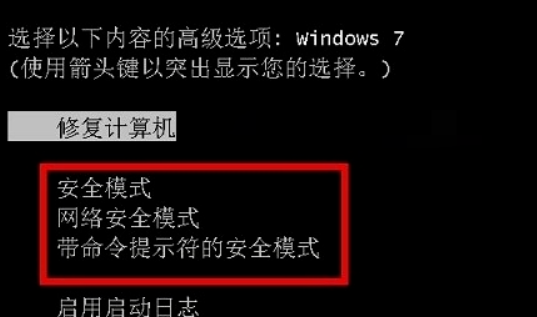
二、电脑安全模式怎么进win10
1、在win10系统环境下,正常进入系统后,按【win + R】快捷键打开运行对话框,输入【msconfig】,然后按Enter。
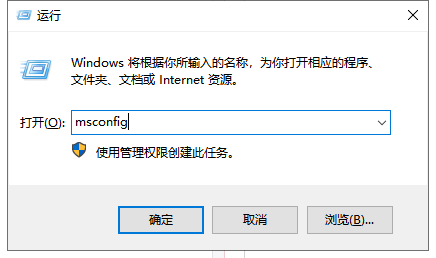
2、在打开的配置窗口中,切换到【引导】选项卡,选中【安全启动】,然后单击【确定】。重启电脑的安全模式。
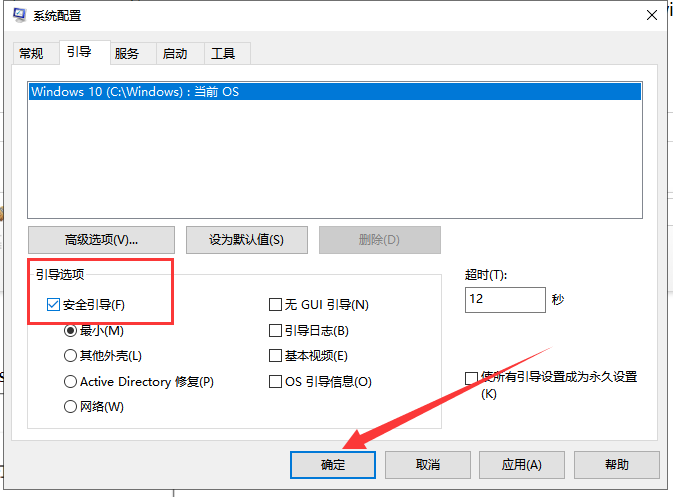
3、如果我们不希望win10再次进入安全模式,请在安全模式下按win + R快捷键以打开正在运行的对话框,输入msconfig,按Enter,然后在常规选项卡中选择正常启动。
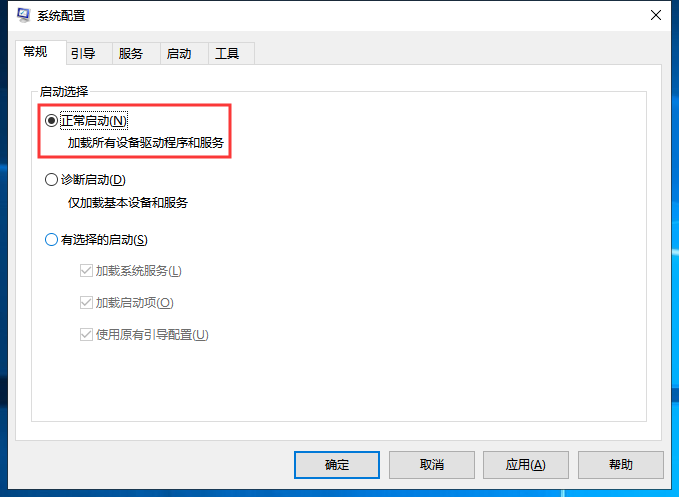
以上是进入电脑安全模式的两种操作步骤。






 立即下载
立即下载







 魔法猪一健重装系统win10
魔法猪一健重装系统win10
 装机吧重装系统win10
装机吧重装系统win10
 系统之家一键重装
系统之家一键重装
 小白重装win10
小白重装win10
 杜特门窗管家 v1.2.31 官方版 - 专业的门窗管理工具,提升您的家居安全
杜特门窗管家 v1.2.31 官方版 - 专业的门窗管理工具,提升您的家居安全 免费下载DreamPlan(房屋设计软件) v6.80,打造梦想家园
免费下载DreamPlan(房屋设计软件) v6.80,打造梦想家园 全新升级!门窗天使 v2021官方版,保护您的家居安全
全新升级!门窗天使 v2021官方版,保护您的家居安全 创想3D家居设计 v2.0.0全新升级版,打造您的梦想家居
创想3D家居设计 v2.0.0全新升级版,打造您的梦想家居 全新升级!三维家3D云设计软件v2.2.0,打造您的梦想家园!
全新升级!三维家3D云设计软件v2.2.0,打造您的梦想家园! 全新升级!Sweet Home 3D官方版v7.0.2,打造梦想家园的室内装潢设计软件
全新升级!Sweet Home 3D官方版v7.0.2,打造梦想家园的室内装潢设计软件 优化后的标题
优化后的标题 最新版躺平设
最新版躺平设 每平每屋设计
每平每屋设计 [pCon planne
[pCon planne Ehome室内设
Ehome室内设 家居设计软件
家居设计软件 微信公众号
微信公众号

 抖音号
抖音号

 联系我们
联系我们
 常见问题
常见问题



